I et tilstands maskin diagram er en sammensat tilstand en tilstand, der er blevet afbrudt til samtidige (repræsenterer "og" relationer) eller gensidigt eksklusive (repræsenterer "eller" relationer) undertilstande.
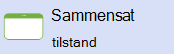
Se også
I en tilstandsdiagramer en sammensat tilstand 
Gensidigt eksklusive tilstande (understøttet i UML-model diagram) repræsenteres af et indlejret tilstandsdiagram inden for en omsluttende tilstand.
I UML er samtidige undertilstande (ikke understøttet i UML-model diagram) angivet med stiplede linjer, der opdeler tilstanden i underområder. Hvert underområde kan have navn og indeholde et indlejret tilstandsdiagram med adskilte tilstande.
Når du skyder en sammensat tilstands figur over på tegningssiden, opretter UML-model diagrammet automatisk en ny tegningsside for et tilstands diagram, hvor du kan tilføje elementer, der repræsenterer indholdet af den sammensatte tilstand.
Navngiv en figur med sammensat tilstand, og Tilføj andre egenskabsværdier
Åbn dialogboksen UML-egenskaber for element ved at dobbeltklikke på ikonet, der repræsenterer elementet i trævisning eller den figur, der repræsenterer elementet i et diagram.
Tip!: Kontrollér, hvilke egenskabsværdier der vises på en figur i et diagram, ved at højreklikke på figuren og derefter klikke på Indstillinger for Figurvisning. I dialogboksen Indstillinger for UML-Figurvisning skal du vælge og fjerne indstillinger for at få vist eller skjule egenskabsværdier.
Kontrollere, om et navn vises på figuren sammensat tilstand
Højreklik på figuren, klik på Indstillinger for visning af figur, og vælg derefter navn for at få vist et navn eller et tydeligt navn for at skjule et navn.
Gå til det diagram, der repræsenterer den sammensatte tilstands indhold
Højreklik på den sammensatte tilstands figur, og klik derefter på Åbn diagram.
Vis det interne overgangs område for figuren sammensat tilstand
Højreklik på figuren, klik på Indstillinger for visning af figur, og fjern derefter overgang under Skjulovergang.










